Deb — это формат установочного пакета, используемый всеми дистрибутивами на основе Debian.
Репозитории Ubuntu содержат тысячи пакетов deb, которые можно установить либо из Центра программного обеспечения Ubuntu, либо из командной строки с помощью утилит apt и apt-get .
Многие приложения не включены в Ubuntu или какие-либо сторонние репозитории. Эти приложения необходимо загрузить с веб-сайтов разработчика и установить вручную. Будьте особенно осторожны при установке пакетов deb из неофициальных источников.
В этом руководстве мы объясним, как установить файлы deb в Ubuntu 18.04. Те же инструкции применимы для Ubuntu 16.04 и любого дистрибутива на основе Debian, включая Debian, Linux Mint и Elementary OS.
Содержание
Скачивание файлов deb
В целях демонстрации мы загрузим и установим deb-файл TeamViewer . TeamViewer — это комплексное решение для удаленной поддержки, совместного использования рабочего стола, онлайн-встреч и передачи файлов между компьютерами.
Запустите свой веб-браузер и перейдите на страницу загрузки TeamViewer для Linux. Загрузите пакет deb, щелкнув ссылку для загрузки Ubuntu и Debian.
Если вы предпочитаете терминал, вы можете загрузить файл deb с помощью wget или curl :
wget --no-check-certificate https://download.teamviewer.com/download/linux/teamviewer_amd64.debcurl -k -O -L https://download.teamviewer.com/download/linux/teamviewer_amd64.debУстановка файлов deb из командной строки
Когда дело доходит до установки пакетов deb из командной строки, в вашем распоряжении несколько инструментов. В следующих разделах мы покажем вам, как использовать утилиты apt , gdebi и dpkg для установки пакетов deb.
Установка файлов deb с помощью apt
apt — это утилита командной строки для установки, обновления, удаления и иного управления пакетами deb в Ubuntu, Debian и связанных дистрибутивах Linux. Он был представлен в Ubuntu 14.04 и сочетает в себе наиболее часто используемые команды из apt-get и apt-cache .
Чтобы установить локальные пакеты deb с помощью apt вам необходимо указать полный путь к файлу deb. Если файл находится в вашем текущем рабочем каталоге, вместо того, чтобы вводить абсолютный путь, вы можете добавить ./ перед именем пакета. В противном случае apt попытается получить и установить пакет из репозиториев Ubuntu.
sudo apt install ./teamviewer_amd64.debВам будет предложено ввести Y чтобы продолжить:
...
0 upgraded, 84 newly installed, 0 to remove and 64 not upgraded.
Need to get 21.0 MB of archives.
After this operation, 66.3 MB of additional disk space will be used.
Do you want to continue? [Y/n]
Менеджер пакетов apt разрешит и установит все зависимости пакетов.
Установка файлов deb с помощью gdebi
gdebi — это инструмент для установки локальных пакетов deb. По умолчанию он не установлен в Ubuntu, но вы можете установить его с помощью следующей команды:
sudo apt install gdebiЧтобы установить пакет deb с помощью gdebi введите:
sudo gdebi teamviewer_amd64.deb...
Do you want to install the software package? [y/N]:
При появлении запроса gdebi y и gdebi разрешит и установит пакет deb и все его зависимости за вас.
Установка файлов deb с помощью dpkg
dpkg — это низкоуровневый менеджер пакетов для систем на базе Debian. Используйте параметр -i (или --install ) для установки пакетов deb с dpkg .
sudo apt install ./teamviewer_amd64.debВ отличие от apt и gdebi , dpkg не разрешает зависимости. Если при установке пакетов deb вы получаете какие-либо ошибки зависимостей, вы можете использовать следующую команду apt для разрешения и установки всех зависимостей пакетов:
sudo apt install -fУстановка пакетов deb с помощью графического интерфейса
Если вы предпочитаете использовать графический интерфейс, просто загрузите файл deb и откройте его двойным щелчком.
Это откроет центр графического программного обеспечения дистрибутива по умолчанию:
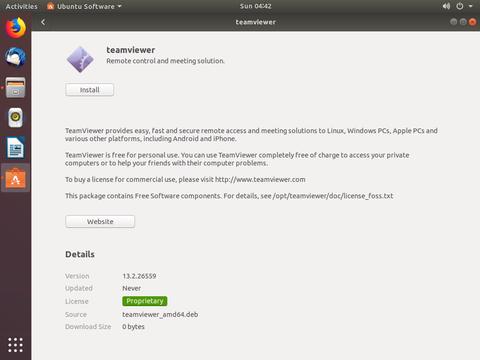
Нажмите кнопку «Установить», и откроется диалоговое окно «Проверка подлинности».
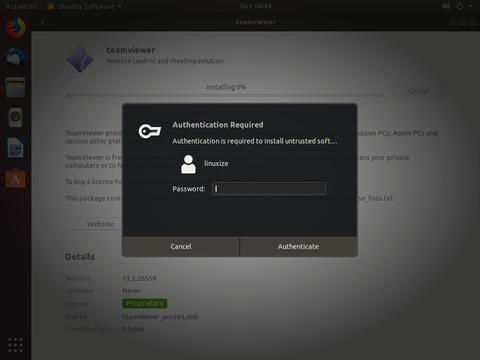
Введите пароль администратора и нажмите кнопку «Аутентификация».
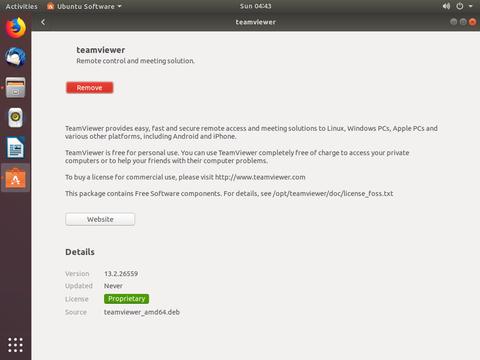
Установка может занять некоторое время в зависимости от размера файла и его зависимостей. После установки пакета deb кнопка «Установить» в программном центре Ubuntu изменится на «Удалить».
Вот и все, приложение установлено в вашей системе и вы можете начать им пользоваться.
Выводы
Мы показали вам, как установить локальные файлы deb в Ubuntu. При установке пакетов из командной строки предпочтительнее использовать apt поскольку он разрешит и установит все зависимости пакетов.
Не стесняйтесь оставлять комментарии, если у вас есть вопросы.



